win7系统占用100%CPU怎么解决 win7磁盘占用100%怎么解决
更新时间:2023-07-09 13:53:50作者:xiaoliu
win7系统占用100%CPU怎么解决,随着时间的推移,许多Win7用户发现他们的系统出现了问题,其中一个主要问题是CPU和磁盘占用率达到100%的情况,这些问题严重影响了计算机的性能和用户体验。因此我们迫切需要找到解决这些问题的方法。本文将探讨如何解决Win7系统占用100%CPU和磁盘占用100%的问题,以帮助用户提高计算机的效率和稳定性。
解决方法:
1、首先同时按下win+r键打开运行窗口,输入“services.msc",点击确定。

2、找到“HomeGoup Listener”与“HomeGroup Provider”两项服务。
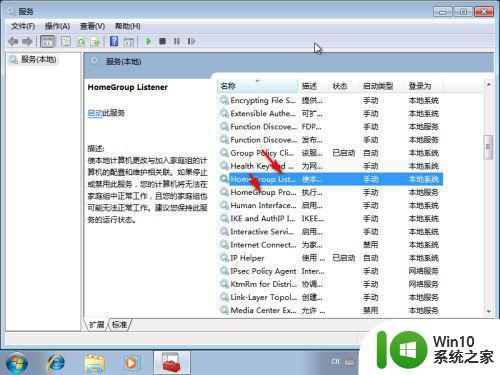
3、右键单击进入“属性”,停止运行后设置启动类型为“禁用”即可。
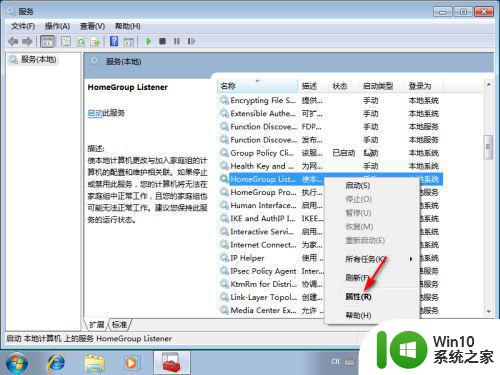
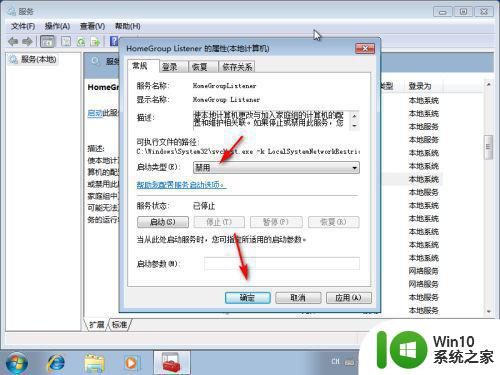
以上就是如何解决win7系统占用100%CPU的方法,按照小编提供的步骤进行操作即可,希望这些内容对大家有所帮助。
win7系统占用100%CPU怎么解决 win7磁盘占用100%怎么解决相关教程
- Win7系统任务栏提示U盘被搜狗输入法占用怎么办 Win7系统任务栏U盘被搜狗输入法占用解决方法
- win7系统占用空间大小 win7系统占用硬盘空间有多大
- win7内存占用过高怎么办 win7内存占用率高如何解决
- 雨林木风win7系统内存占用过多的解决方法 雨林木风win7系统内存占用过高怎么办
- 解决Win7 32位系统内存占用太多的最佳方法 Win7 32位系统内存占用过高怎么办
- win7系统dllhost.exe进程占内存空间怎么解决 win7系统dllhost.exe进程内存占用高如何处理
- win7系统cpu占用率100的处理方法 win7系统cpu占用率过高如何降低
- 减少CPU占用提高Win7系统运行的解决方法 如何优化Win7系统减少CPU占用
- win7svchost占满内存怎么解决 win7 svchost 内存占用过高怎么优化
- win7拔出优盘显示占用程序如何解决 Win7拔出优盘显示占用程序解决方法
- win7街头篮球占用cpu的解决方法 win7街头篮球占用cpu过高怎么解决
- win7 svchost占了很大内存的解决教程 win7系统svchost内存占用高怎么办
- window7电脑开机stop:c000021a{fata systemerror}蓝屏修复方法 Windows7电脑开机蓝屏stop c000021a错误修复方法
- win7访问共享文件夹记不住凭据如何解决 Windows 7 记住网络共享文件夹凭据设置方法
- win7重启提示Press Ctrl+Alt+Del to restart怎么办 Win7重启提示按下Ctrl Alt Del无法进入系统怎么办
- 笔记本win7无线适配器或访问点有问题解决方法 笔记本win7无线适配器无法连接网络解决方法
win7系统教程推荐
- 1 win7访问共享文件夹记不住凭据如何解决 Windows 7 记住网络共享文件夹凭据设置方法
- 2 笔记本win7无线适配器或访问点有问题解决方法 笔记本win7无线适配器无法连接网络解决方法
- 3 win7系统怎么取消开机密码?win7开机密码怎么取消 win7系统如何取消开机密码
- 4 win7 32位系统快速清理开始菜单中的程序使用记录的方法 如何清理win7 32位系统开始菜单中的程序使用记录
- 5 win7自动修复无法修复你的电脑的具体处理方法 win7自动修复无法修复的原因和解决方法
- 6 电脑显示屏不亮但是主机已开机win7如何修复 电脑显示屏黑屏但主机已开机怎么办win7
- 7 win7系统新建卷提示无法在此分配空间中创建新建卷如何修复 win7系统新建卷无法分配空间如何解决
- 8 一个意外的错误使你无法复制该文件win7的解决方案 win7文件复制失败怎么办
- 9 win7系统连接蓝牙耳机没声音怎么修复 win7系统连接蓝牙耳机无声音问题解决方法
- 10 win7系统键盘wasd和方向键调换了怎么办 win7系统键盘wasd和方向键调换后无法恢复
win7系统推荐
- 1 系统之家ghost win7 sp1 32位破解安装版v2023.04
- 2 三星笔记本ghost win7 64位最新旗舰版下载v2023.04
- 3 系统之家ghost win7 32位安装稳定版v2023.03
- 4 电脑公司win7 64位最新旗舰版v2023.03
- 5 电脑公司ghost win7 64位破解万能版v2023.03
- 6 雨林木风ghost win7 sp1 64位纯净免激活版v2023.03
- 7 华硕笔记本ghost win7 sp1 64位专业极速版下载v2023.03
- 8 深度技术ghost win7 64位最新专业版下载v2023.03
- 9 电脑公司ghost win7稳定旗舰版原版32位下载v2023.03
- 10 电脑公司ghost win7 sp1 64位极速破解版下载v2023.03